اگر آپ گھر سے کام کرتے ہیں تو، آپ اپنے زوم پس منظر کو کاروباری میٹنگز کے لیے موزوں بنانا چاہیں گے۔ خوش قسمتی سے، اس مسئلے کا ایک حل ہے: آپ ایک منفرد کینوا زوم پس منظر بنا سکتے ہیں اور آپ کی پیشہ ورانہ موجودگی کو متاثر کرنے والے گھریلو مناظر کو الوداع کہہ سکتے ہیں۔

اس آرٹیکل میں، آپ کو وہ سب کچھ مل جائے گا جس کی آپ کو کینوا کے ساتھ اصل زوم بیک گراؤنڈ ڈیزائن کرنے کے بارے میں جاننے کی ضرورت ہے۔
کینوا زوم کا پس منظر کیسے بنایا جائے۔
اگر آپ صحیح پس منظر کے ساتھ نہ آنے کے بارے میں فکر مند ہیں، تو نہ ہوں۔ کینوا لاکھوں تصاویر، عکاسی، تصاویر، شبیہیں، اور فونٹس پیش کرتا ہے جن میں سے آپ انتخاب کر سکتے ہیں۔
زوم پس منظر بنانے کا طریقہ یہاں ہے:
- اپنا کینوا اکاؤنٹ کھولیں۔
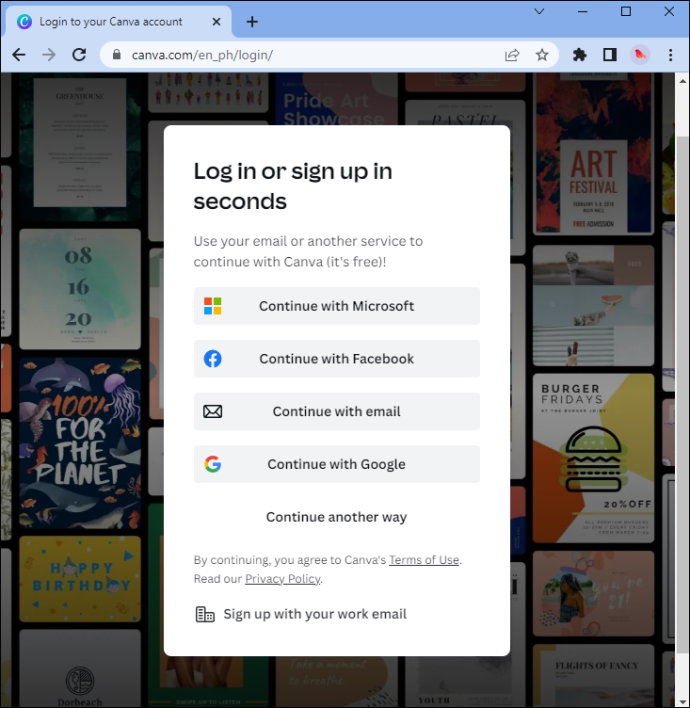
- ویب سائٹ کے سرچ بار کو تلاش کریں۔ درج ذیل میں ٹائپ کریں: 'زوم ورچوئل بیک گراؤنڈ۔'
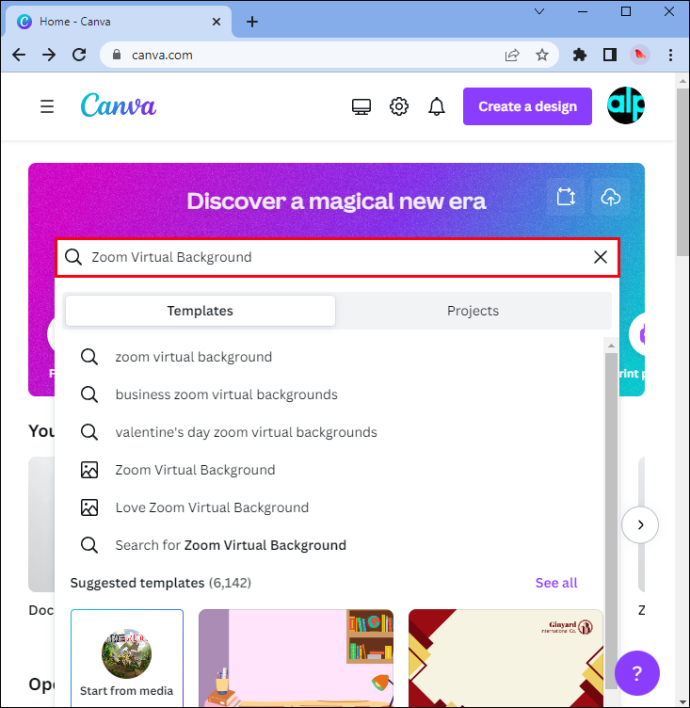
- آپ اسے شروع سے ڈیزائن کرسکتے ہیں یا ٹیمپلیٹس کی ٹھوس پیشکش میں سے انتخاب کرسکتے ہیں۔ ڈیزائن پیٹرن کو فلٹر کرنے کے لیے، سرچ ٹول استعمال کریں۔ رنگ، انداز، یا اصطلاح (دفتر، کلاس روم، وغیرہ) میں ٹائپ کریں۔
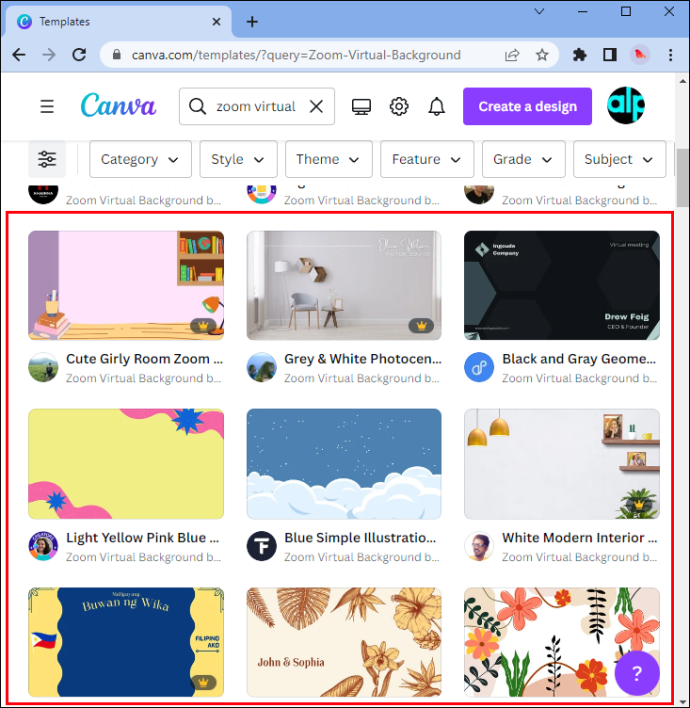
- ٹیمپلیٹ میں ترمیم کرنے سے نہ گھبرائیں۔ رنگوں، فونٹ کے انداز اور سائز، یا مختلف دیگر عناصر کو تبدیل کرکے پہلے سے تیار کردہ ڈیزائن کو اپنی مرضی کے مطابق بنائیں۔ آپ کے اختیار میں انتخاب کی ایک بڑی تعداد ہے۔
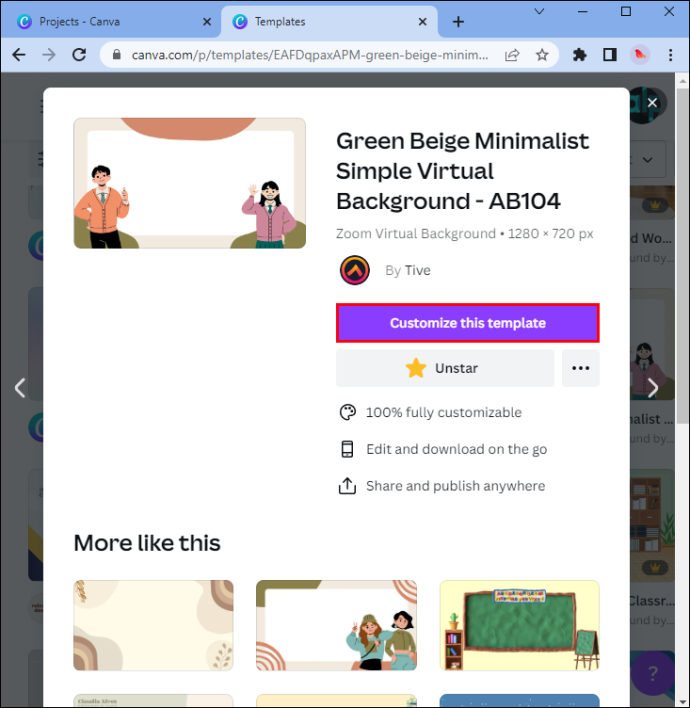
- اپنے ڈیزائن پیٹرن کو ذاتی بنائیں: اپنی کچھ تصاویر، لوگو، یا اس سے ملتی جلتی کوئی چیز شامل کریں۔ ان عناصر کو اس وقت تک گھسیٹیں اور چھوڑیں جب تک کہ وہ اچھی طرح فٹ نہ ہوں۔
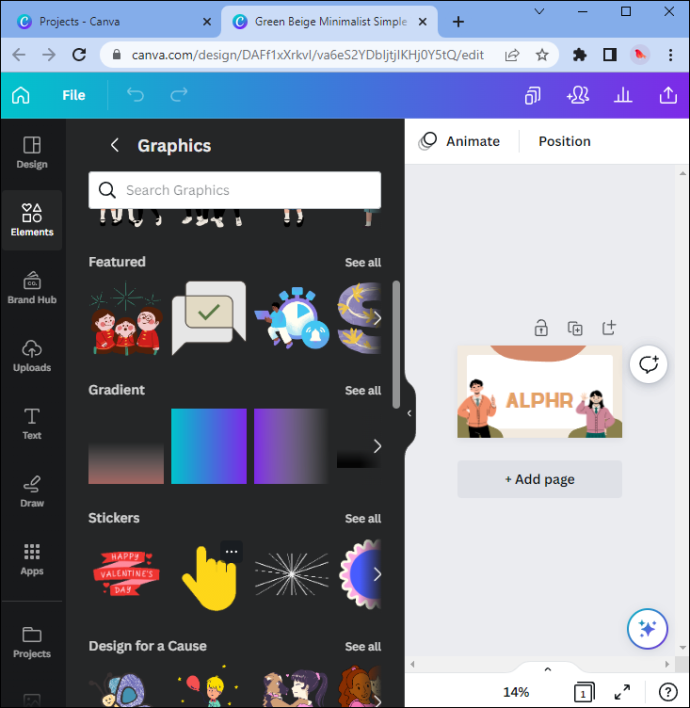
- اپنے زوم ورچوئل پس منظر کو اعلیٰ معیار کی تصویری فائل کے طور پر محفوظ اور ڈاؤن لوڈ کریں۔ ایک بار جب آپ کام کر لیں، آپ کا نیا پس منظر آپ کے ساتھیوں کو دکھانے کے لیے تیار ہے۔
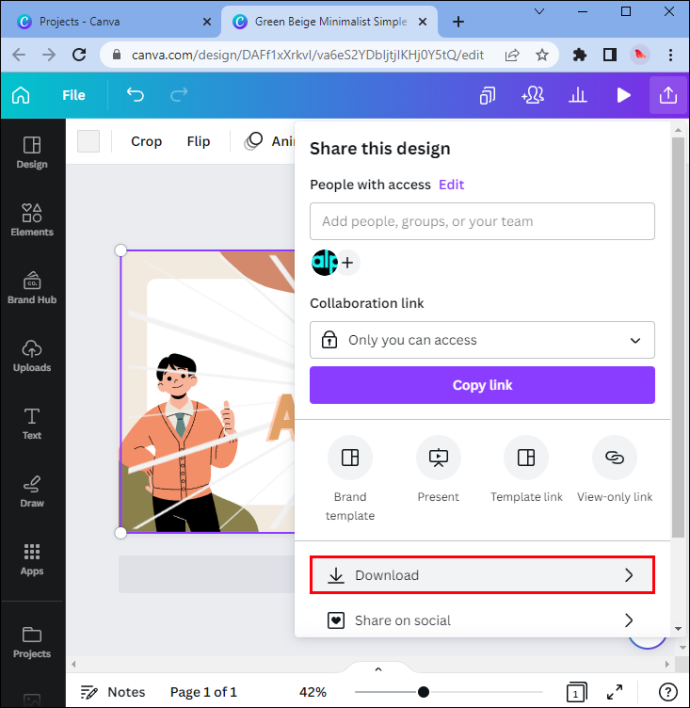
اپنے زوم کا پس منظر کیسے تبدیل کریں (سبز اسکرین کے بغیر)
اب جب کہ آپ جانتے ہیں کہ کینوا میں اصل ہوم آفس بیک گراؤنڈ کیسے بنانا ہے، آپ کو اپنے زوم بیک گراؤنڈ کو تبدیل کرنے کا طریقہ جاننا ہوگا۔ نوٹ کریں کہ ایسا کرنے کے لیے آپ کو گرین اسکرین کی ضرورت نہیں ہوگی۔
- اپنے زوم اکاؤنٹ میں سائن ان کریں۔
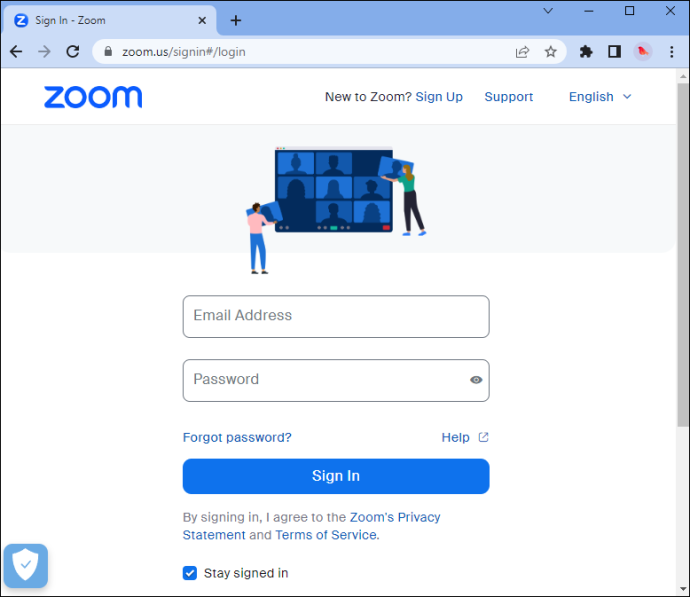
- ونڈو کے اوپری دائیں کونے میں اپنا پروفائل آئیکن تلاش کریں۔ یہ یا تو آپ کی پروفائل تصویر ہے یا ابتدائیہ۔
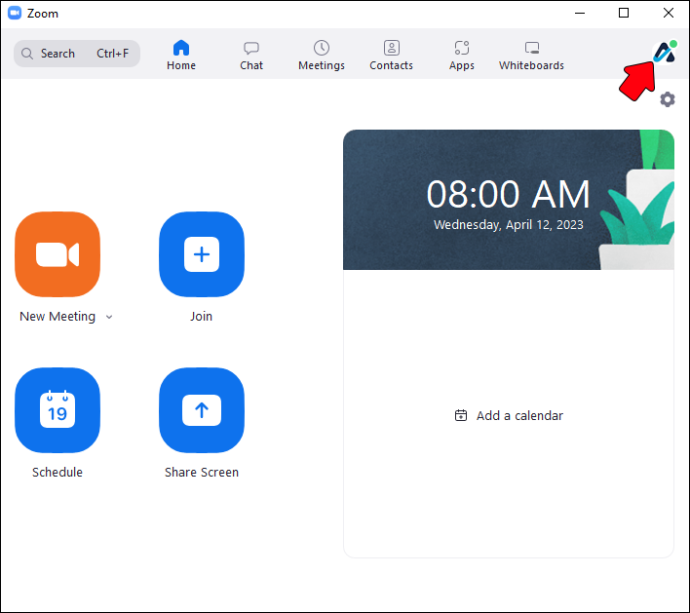
- آپ کو ان چیزوں کی ڈراپ ڈاؤن فہرست نظر آئے گی جن پر آپ کلک کر سکتے ہیں۔ 'ترتیبات' سیکشن کو منتخب کریں۔
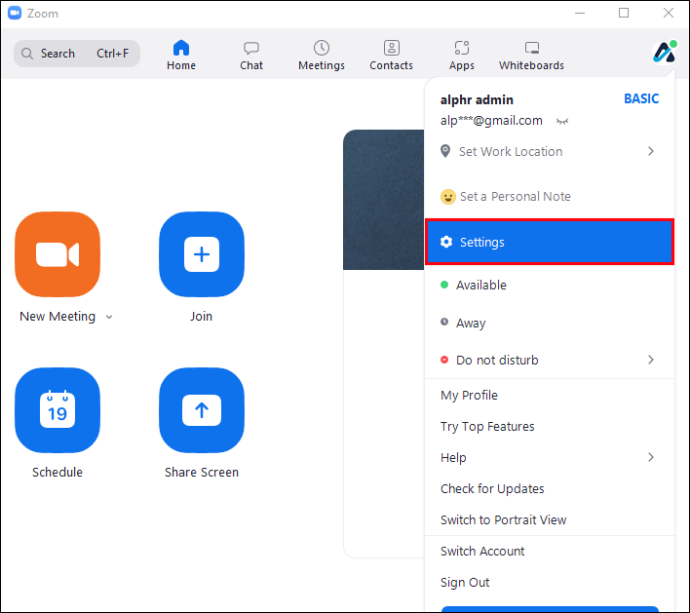
- بائیں سائڈبار میں 'بیک گراؤنڈز اور فلٹرز' ٹیب پر کلک کریں۔ اگر آپ کو یہ آپشن نظر نہیں آتا ہے تو آفیشل زوم ویب سائٹ پر اپنے اکاؤنٹ میں لاگ ان کرنے کے بعد اپنی پروفائل سیٹنگز پر جائیں۔ 'ان میٹنگ' کے تحت 'ورچوئل بیک گراؤنڈ' تلاش کریں اور اسے فعال کریں۔ اس کے علاوہ، اگر آپ ویڈیو بیک گراؤنڈ استعمال کرنا چاہتے ہیں، تو 'ورچوئل بیک گراؤنڈ' آپشن کے نیچے باکس کو چیک کریں۔

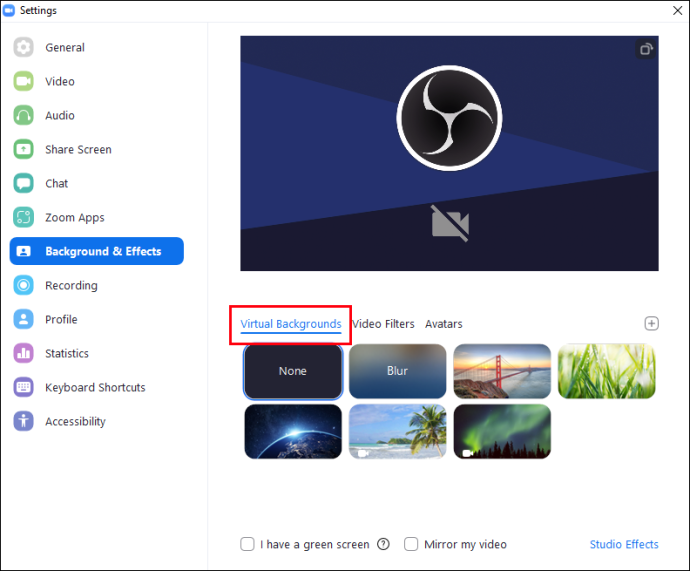
- 'بیک گراؤنڈز اور فلٹرز' سیکشن میں، آپ کو پلس کا چھوٹا سا نشان ملے گا۔ اپنے پی سی پر محفوظ کردہ کسی بھی تصویر کو اپنے زوم پس منظر کے طور پر شامل کرنے کے لیے اس پر کلک کریں۔ آپ جتنی تصاویر چاہیں شامل کر سکتے ہیں۔
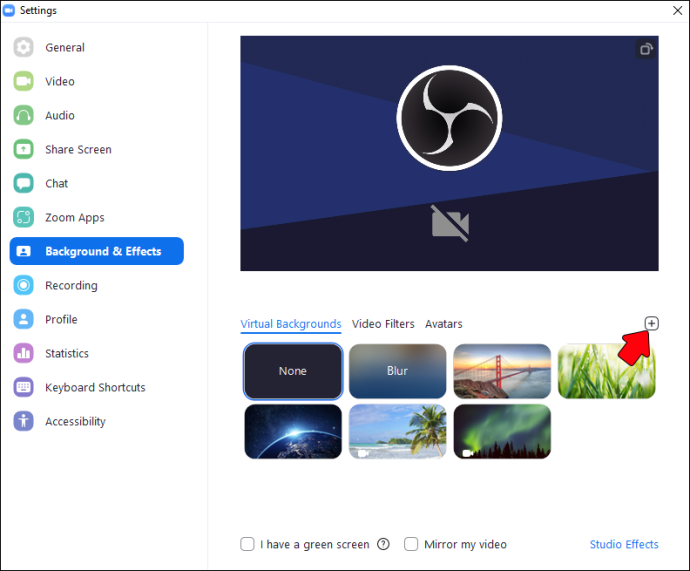
- اگر آپ نے دیکھا کہ آپ کا زوم ورچوئل بیک گراؤنڈ آپ کے کپڑوں میں 'خون بہہ رہا ہے' تو 'میرے پاس گرین اسکرین ہے' والے باکس کو غیر چیک کریں۔ اگر آپ تصویر میں خالی جگہیں دیکھتے ہیں تو آپ کو بھی ایسا کرنا چاہیے۔ ذہن میں رکھیں کہ یہ آپ کے کمپیوٹر کو سست کر سکتا ہے۔
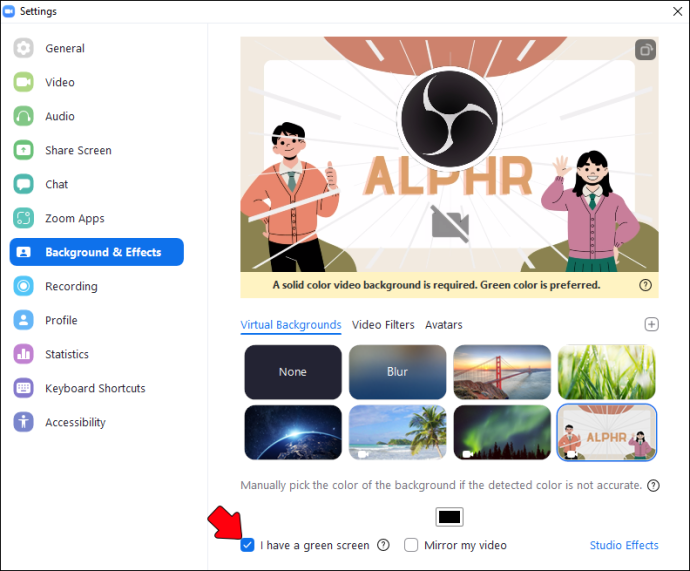
اپنے زوم پس منظر سے بہترین فائدہ اٹھانے کا طریقہ
اپنے زوم پس منظر کو مؤثر طریقے سے استعمال کرنے کے بارے میں کچھ نکات یہ ہیں۔ چاہے آپ نوکری کے انٹرویو کے لیے تیار ہو رہے ہوں یا بیرون ملک رہنے والے دوستوں کے ساتھ طویل بات چیت، آپ کو ذیل میں اپنی پسند کے مطابق کچھ ملے گا۔
متن شامل کرنے سے گریز کریں (یا اس کی خصوصیات والی ٹیمپلیٹ کا استعمال کریں)
آپ کی بہترین شرط یہ ہے کہ HQ ہائی ریزولوشن والے پس منظر کا انتخاب کریں جس میں کوئی متن نہ ہو۔ اگر آپ کی پسند کے ڈیزائن میں متن شامل ہے تو، ترتیبات میں 'میرر مائی ویڈیو' کے باکس کو غیر نشان زد کریں (ان کو کہاں تلاش کرنا ہے یہ دیکھنے کے لیے اوپر دی گئی گائیڈ سے مشورہ کریں)۔ متن کے بارے میں بات یہ ہے کہ یہ دھندلا یا پریشان کن دکھائی دے سکتا ہے۔
بہترین لائٹنگ حاصل کریں (اور یہ کیسے ہے)
ٹھیک ہے، تو آپ کی تصویر کامل ہو سکتی ہے، لیکن اس کا مطلب یہ نہیں ہے کہ آپ کو اپنے 'اصل' زوم پس منظر میں کچھ تبدیلیاں نہیں کرنی چاہئیں۔ دوسرے الفاظ میں، آپ کو یہ یقینی بنانا ہوگا کہ کمرے میں مناسب روشنی ہو۔ اگر آپ کے پاس سبز اسکرین ہے، ٹھنڈی، اسے استعمال کرنے میں ہچکچاہٹ نہ کریں۔ تاہم، اگر آپ ایسا نہیں کرتے ہیں، تو آپ کوئی بھی میٹ، غیر عکاس پس منظر استعمال کر سکتے ہیں۔
بہترین نتائج کے لیے (DIY) سبز اسکرین کو اپنے قریب رکھیں۔ اس کے علاوہ، ایسے ملبوسات پہننے سے گریز کریں جو آپ کے اصلی (یا ورچوئل) زوم بیک گراؤنڈ جیسا ہی رنگ یا ڈیزائن ہو۔ کھڑکیوں سے دور رہیں اور اپنے سامنے ایک لیمپ رکھیں۔ اس سے آپ کو زیادہ پیشہ ورانہ شکل حاصل کرنے میں مدد ملے گی۔
عمودی تصویر کا انتخاب نہ کریں۔
اپنے زوم ورچوئل پس منظر کے طور پر عمودی تصویر کو استعمال نہ کرنے کی کوشش کریں۔ آپ وائڈ اسکرین، افقی منظر کے ساتھ بہتر ہیں۔ جب تک کہ، یقیناً، آپ ایک مسخ شدہ تصویر نہیں چاہتے۔
اس کے علاوہ، ایسی تصویر استعمال کرنے سے گریز کریں جہاں توجہ کا بنیادی مقصد مرکز میں ہو۔ آپ اسے اپنے جسم سے روکیں گے۔ 'مرکزی' تصویروں کا انتخاب کرنے کے بجائے، ایسی تصویروں کا انتخاب کریں جن میں اطراف پر زور دیا گیا ہو۔
خوشگوار رنگوں کے پیٹرن اور ڈیزائن اسکیمیں استعمال کریں۔
اپنے زوم ورچوئل بیک گراؤنڈ کے رنگوں پر احتیاط سے غور کریں۔ جس طرح سے آپ کے ساتھی یا دوست آپ کی آن لائن موجودگی کو محسوس کریں گے اس کے لیے وہ ضروری ہیں۔ مثال کے طور پر، اگر آپ نہیں چاہتے کہ لوگوں کو معلوم ہو کہ آپ ورچوئل بیک گراؤنڈ استعمال کر رہے ہیں، تو آسان رنگ سکیموں پر قائم رہیں۔
آپ کے زوم ورچوئل بیک گراؤنڈ کے رنگ آپ کے کٹ آؤٹ کو متاثر کریں گے (چاہے یہ مضبوط رہے گا یا نہیں)۔ اس کے علاوہ، اگر آپ کے بال سیاہ ہیں، تو آپ ہلکی رنگ سکیم کا انتخاب کر سکتے ہیں۔ اور اس کے برعکس۔
جہاں تک ڈیزائن اسکیموں کا تعلق ہے، یہ تجویز کیا جاتا ہے کہ آپ زیادہ کم سے کم، لطیف انداز اختیار کریں۔ دوسرے الفاظ میں، اسے سادہ رکھیں.
کیا آپ اختلاف پر اسکرین شیئر کرسکتے ہیں؟
اپنے نان ورچوئل زوم بیک گراؤنڈ کو کیسے اسٹیج کریں۔
اگر آپ کے پاس غیر ورچوئل زوم پس منظر سے لطف اندوز ہونے کا عیش ہے، تو اسے اسٹیج کرنے کے بارے میں کچھ نکات یہ ہیں۔
- کچھ وال آرٹ لٹکا دیں۔ - اپنی زوم گفتگو کے پس منظر میں کچھ فریموں کو لٹکانے سے نہ گھبرائیں۔ مقامی آرٹ سین کے ارد گرد تلاش کریں، کچھ گیلریوں کا دورہ کریں، وغیرہ. آپ کو اپنی پسند کی کچھ تصویریں ملیں گی۔ اس کے علاوہ، یہ مہنگا ہونا ضروری نہیں ہے. آپ اصل کے بجائے پرنٹس خرید سکتے ہیں۔
- اپنے رہنے کی جگہ میں پودے شامل کریں۔ - اپنے زوم کے پس منظر میں پلانٹ لگائیں۔ پودے آپ کو قدرتی اور تازہ نظر حاصل کرنے میں مدد کریں گے۔ وہ آپ کے گھر کو روشن اور زیادہ جاندار بنائیں گے۔ اس کے علاوہ، بہت سے تحقیقی مطالعات نے ثابت کیا ہے کہ پودوں کا ملازمین میں پیداوار کی سطح پر مثبت اثر پڑتا ہے۔ اوہ، اور یہاں ایک پرو ٹپ ہے: ایسے برتنوں کے استعمال پر غور کریں جو آپ کے انداز کی عکاسی کرتے ہوں یا آپ کے گھر کی سجاوٹ سے مماثل ہوں۔
- سادہ رکھیں - اگر آپ کے پاس موقع ہے، تو آپ کو ایسے کمرے کا انتخاب کرنا چاہیے جس کی دیوار خالی ہو۔ اور اسے آسان رکھیں: اپنی پس منظر کی دیوار کو مختلف اشیاء سے زیادہ بوجھ نہ دیں۔ مشہور مرصع قول پر عمل کریں: کم زیادہ ہے۔
- اپنے پس منظر کو ختم کریں۔ - پس منظر سے کسی بھی بے ترتیبی کو ہٹا دیں۔ چاہے یہ کتابوں کا ڈھیر ہو یا آپ کے ناشتے کی چیزیں، یقینی بنائیں کہ یہ آپ کے پس منظر میں داخل نہ ہو۔
- تجربہ کرنے سے نہ گھبرائیں (دنیا کو دکھائیں کہ آپ کون ہیں) - اگرچہ آپ سوچ سکتے ہیں کہ اس بے وقوف گلدان کو شامل کرنے سے آپ کی شبیہہ خراب ہو جائے گی، پھر سوچیں۔ کچھ منفرد آئٹمز شامل کرکے اپنی شخصیت کا مظاہرہ کریں - لیکن سب سے اوپر نہ جائیں۔
اکثر پوچھے گئے سوالات
زوم پس منظر کے لیے کون سا رنگ بہترین ہے؟
زیادہ تر ماہرین تجویز کریں گے کہ آپ کچھ ہلکے رنگوں کا انتخاب کریں۔ وہ پرسکون ہیں اور تصویروں کے لیے ایک دلکش پس منظر بناتے ہیں۔
کیا آپ کو بیک گراؤنڈ رکھنے کے لیے زوم اکاؤنٹ کی ضرورت ہے؟
آپ کو اپنا پس منظر تبدیل کرنے کے لیے اکاؤنٹ کی ضرورت نہیں ہے۔ ایک بار جب آپ میٹنگ میں ہوں تو، اوپر دکھائے گئے اقدامات پر عمل کرکے صرف پس منظر اور اثرات کو ایڈجسٹ کریں۔
کیا آپ اپنے زوم پس منظر کے طور پر ویڈیو استعمال کر سکتے ہیں؟
زوم آپ کو ایک ویڈیو کو اپنے ورچوئل پس منظر کے طور پر استعمال کرنے کے قابل بناتا ہے۔ تاہم، آپ کو ذہن میں رکھنا چاہیے کہ یہ زیادہ پی سی پاور اور تیز انٹرنیٹ کنیکشن کا مطالبہ کر سکتا ہے۔
کیا آپ تمام زوم کالز میں ورچوئل بیک گراؤنڈ استعمال کر سکتے ہیں؟
زیادہ تر زوم میٹنگز میں ورچوئل پس منظر آپ کے اختیار میں ہوتا ہے۔ تاہم، زوم کے کچھ پرانے ورژن ان کی حمایت نہیں کرسکتے ہیں۔ اس کے علاوہ، اگر آپ کا انٹرنیٹ کنکشن ضرورت کے مطابق تیز نہیں ہے، تو زوم خود بخود اس خصوصیت کو غیر فعال کر سکتا ہے، لہذا یہ آپ کے کمپیوٹر کو سست نہیں کرتا ہے۔
کیا زوم پس منظر استعمال کرنے کی کوئی پابندیاں ہیں؟
ہاں، زوم ورچوئل بیک گراؤنڈ استعمال کرنے کی کچھ حدود ہیں۔ مثال کے طور پر، اگر آپ کا ویب کیم ناقص روشنی والے کمرے میں ہے تو آپشن صحیح طریقے سے کام نہیں کر سکتا۔ اس کے علاوہ، اگر آپ کا ویب کیم پرانا ہے، تو اس کا مطلب یہ ہو سکتا ہے کہ آپ زوم پس منظر کے ساتھ برا وقت گزار رہے ہیں۔ اس کے علاوہ، ایپ سے باہر ایک حد ہے: کچھ تنظیمیں آفیشل ویڈیو میٹنگز میں ورچوئل بیک گراؤنڈ کے استعمال پر مخصوص اصول یا رہنما اصول تجویز کر سکتی ہیں۔
تمام صارفین ابتدائیہ فولڈر ونڈوز 10
آپ زوم ورچوئل پس منظر کو کیسے غیر فعال کرتے ہیں؟
'ورچوئل بیک گراؤنڈ' ٹیب کو تلاش کرنے کے لیے ترتیبات کے ذریعے براؤز کریں۔ 'کوئی نہیں' آپشن کو منتخب کریں۔ یہ عمل آپ کے اصل پس منظر میں واپس آجائے گا۔
پیشہ ورانہ امیج حاصل کرنے کا آسان طریقہ
اپنی زوم میٹنگز کے دوران مناسب پس منظر رکھنے سے آپ کہیں زیادہ پیشہ ور دکھائی دیں گے۔ کینوا میں چند آسان چالوں کے ساتھ، آپ اپنی ای میٹنگز کے لیے ایک اصل پس منظر تیار کریں گے۔ مزید برآں، آپ کو اپنا ورچوئل بیک گراؤنڈ تبدیل کرنے کے لیے زوم اکاؤنٹ بنانے کی بھی ضرورت نہیں ہے۔
بہترین نتائج کے لیے، یقینی بنائیں کہ آپ کا ویب کیم اچھی طرح سے روشن کمرے میں ہے۔ اس کے علاوہ، کوشش کریں کہ ایسے کپڑے نہ پہنیں جو آپ کے زوم ورچوئل بیک گراؤنڈ کے ڈیزائن سے مشابہ ہوں۔ یہ ممکنہ طور پر دوسرے لوگوں کی اسکرینوں پر آپ کی ظاہری شکل کو خراب کردے گا۔
کیا آپ نے کبھی کینوا زوم کا پس منظر بنانے کی کوشش کی ہے؟ اگر ایسا ہے تو، کیا آپ نے اس مضمون میں دی گئی تجاویز میں سے کوئی استعمال کیا ہے؟ ہمیں ذیل میں تبصرے کے سیکشن میں بتائیں۔









